Установка справочника Видаль
На SQL сервере
1.Установить на SQL сервере полученную базу данных Видаль.
На клиентской машине
1.Установить Microsoft .NET Framework 2.0 SP2: http://download.microsoft.com/download/c/6/e/c6e88215-0178-4c6c-b5f3-158ff77b1f38/NetFx20SP2_x86.exe (для 32-битной Windows).
2.Удалить из рабочего каталога файлы (лучше удалить все экземпляры следующих файлов с компьютера): Library_PMT_Vidal.dll, ManagedVidalLib.dll, ManagedVidalLib.tlb, ExtDrugsAbstract.dll и ExtDrugsVidalRu.dll.
3.Скопировать на локальный диск каталог библиотек из поставки МЕДИАЛОГ (как правило, это каталог LastExeVer\DLL) и выполнить файл copy_dll.bat, который находится в том же каталоге. Файл copy_dll.bat содержит скрипт, выполняющий копирование необходимых библиотек в директорию system32, регистрацию библиотек и справочника Видаль:
xcopy /Y /C *.dll %windir%\system32\
xcopy /Y /C *.tlb %windir%\system32\
xcopy /Y /C *.ocx %windir%\system32\
regsvr32 h5ocx32.ocx
regsvr32 ExtDrugsAbstract.dll
regsvr32 ExtDrugsVidalRu.dll
regsvr32 ExtDrugs_VidalFr.dll
regsvr32 PMTLibHunspell.dll
@REM дерегистрация Видаль
%windir%\Microsoft.NET\Framework\v2.0.50727\regasm.exe %windir%\system32\ManagedVidalLib.dll /u
@REM регистрация Видаль
%windir%\Microsoft.NET\Framework\v2.0.50727\regasm.exe %windir%\system32\ManagedVidalLib.dll /codebase
4.В настройках МЕДИАЛОГ (меню Настройка / Параметры модулей) на вкладке Назначения медикаментов прописать имя сервера, имя базы данных Видаль, имя и пароль пользователя (рис. 9).
5.В личных настройках пользователя (меню Врач / Личные настройки) в разделе Формы ЭМК для параметра Основной справочник медикаментов выбрать значение "Видаль (РУС)", а также сбросить флаг у параметра Использовать старый справочник ВИДАЛЬ.
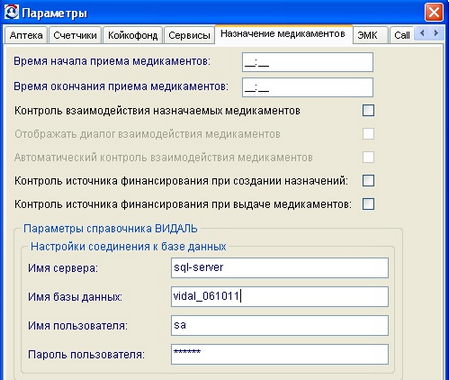
Рисунок 9. Настройки соединения с базой Видаль
Работа со справочником Видаль
|
Вызов справочника происходит нажатием соответствующей кнопки на панели инструментов справочника, при этом открывается окно Справочник VIDAL (рис. 10). |
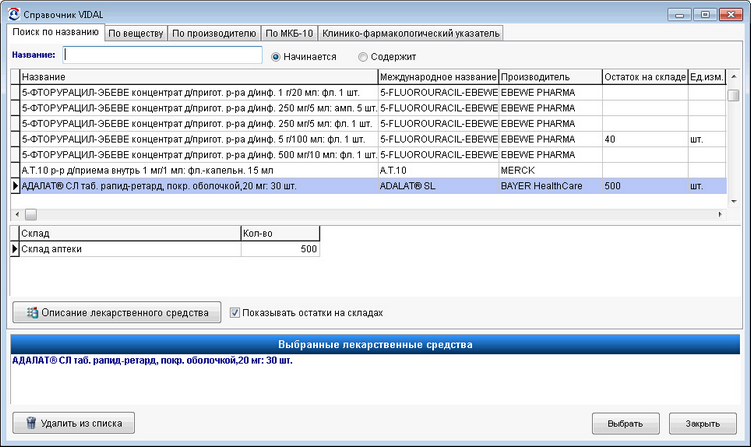
Рисунок 10. Окно базы данных лекарственных препаратов Видаль
На закладке Поиск по названию представлен список всех лекарственных средств. В поле Название вводится часть названия искомого препарата.
Кнопка Описание лекарственного средства открывает окно с описанием его состава и вещества.
На закладках По веществу, По производителю, По МКБ-10, Клинико-фармакологический указатель производится поиск лекарственных средств по этим категориям.
При включенном флаге Показывать остатки на складах отображается дополнительная панель с указанием склада и количества выделенного в списке лекарственного средства.
Примечание 1. На отображение остатков на складе влияют права доступа "Использовать склады только своего отделения", "Использовать склады только своего филиала" (ветка прав Учет материалов). Если какое-либо из этих прав включено, отображаются только остатки на складах, относящихся к отделению (филиалу) пользователя.
Примечание 2. Для отображения остатков с лекарственным средством Видаль должен быть синхронизирован медикамент из справочника медикаментов МЕДИАЛОГ, для которого в свою очередь должен быть определен товар из справочника товаров. См. подробнее: Справочник медикаментов.
Найденные препараты двойным щелчком мыши добавляются в список в нижней части окна Выбранные лекарственные средства. Нажатием на кнопку Выбрать они добавляются в справочник медикаментов (Документы / Медикаменты / Справочник медикаментов). Перед добавлением в справочник для каждого выбранного лекарственного средства открывается окно, в котором можно изменить параметры медикамента (рис. 11).
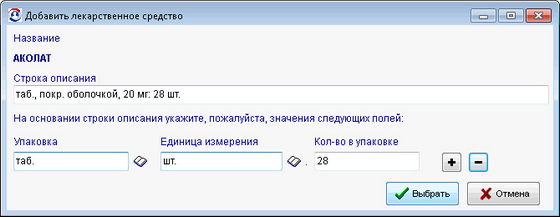
Рисунок 11. Добавление медикамента в справочник
Значения по умолчанию подставляются автоматически на основе строки описания. Можно ввести несколько вариантов описания (кнопки "+", "-").
Если в справочнике VIDAL было выбрано несколько медикаментов, такие окна откроются последовательно для каждого из них.
Старый справочник VIDAL
Чтобы использовать старый справочник ВИДАЛЬ, нужно в личных настройках врача (меню Врач / Личные настройки) в разделе Формы ЭМК установить флаг Использовать старый справочник ВИДАЛЬ.
Окно старого справочника показано на рис. 12.
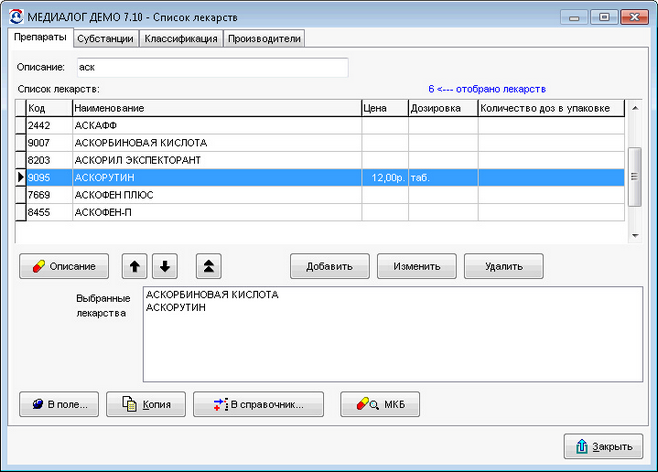
Рисунок 12. Справочник лекарственных препаратов VIDAL
·В поле Описание реализована функция поиска по введенным буквам. При нажатии на кнопку Описание открывается окно с подробной информацией о препарате.
·С элементами справочника доступны стандартные действия: Добавить, Изменить, Удалить (соответствующие кнопки).
·Выбор нужных препаратов происходит с помощью стрелок вертикального перемещения.
·Выбранные лекарства можно перенести в поле, словарную статью справочника или скопировать в буфер, для чего предназначены кнопки внизу окна.
Таким образом, можно формировать список словарной статьи Медикаментозная терапия, копируя в нее наиболее часто используемые препараты из базы данных.